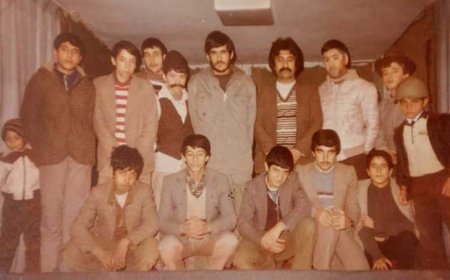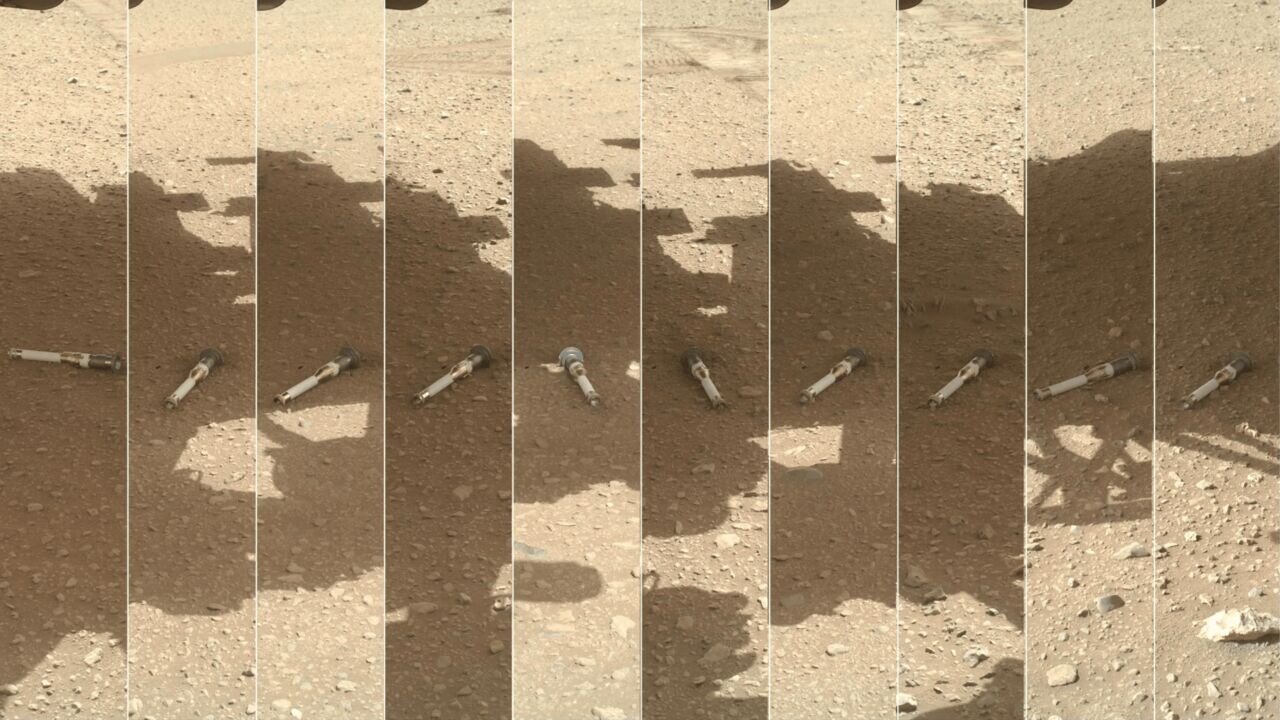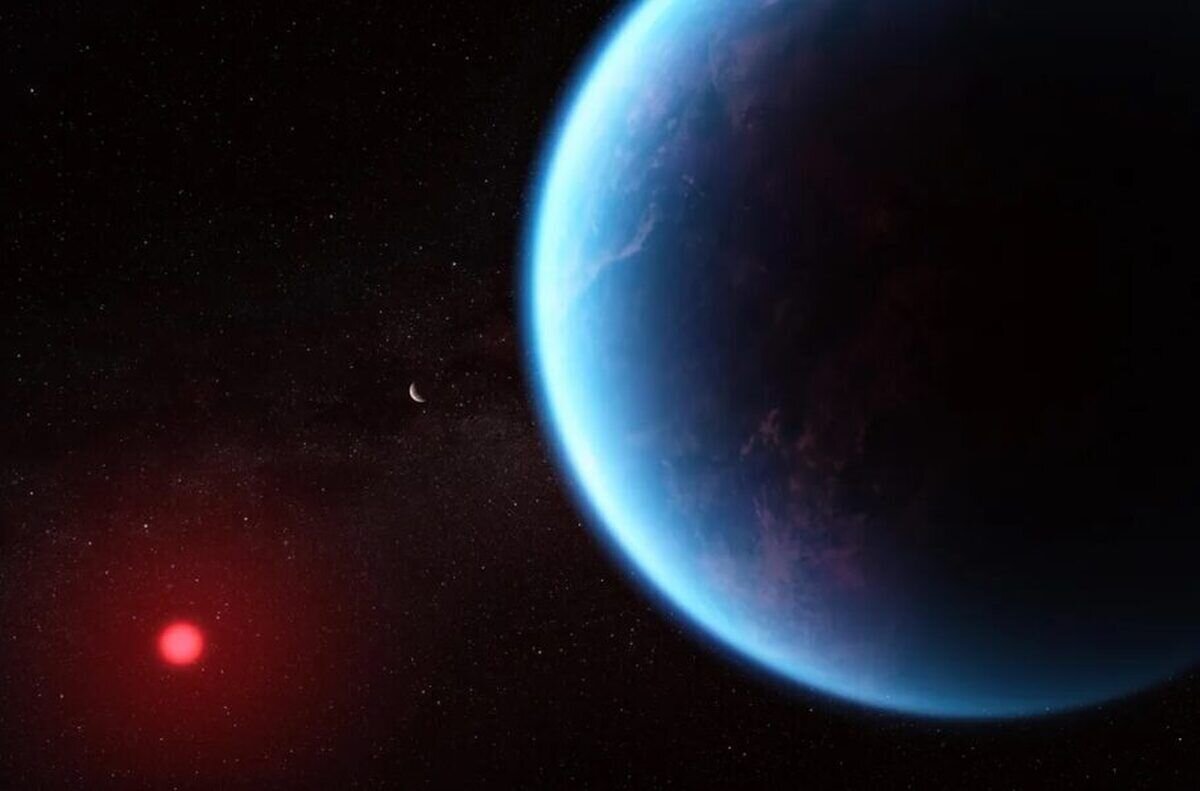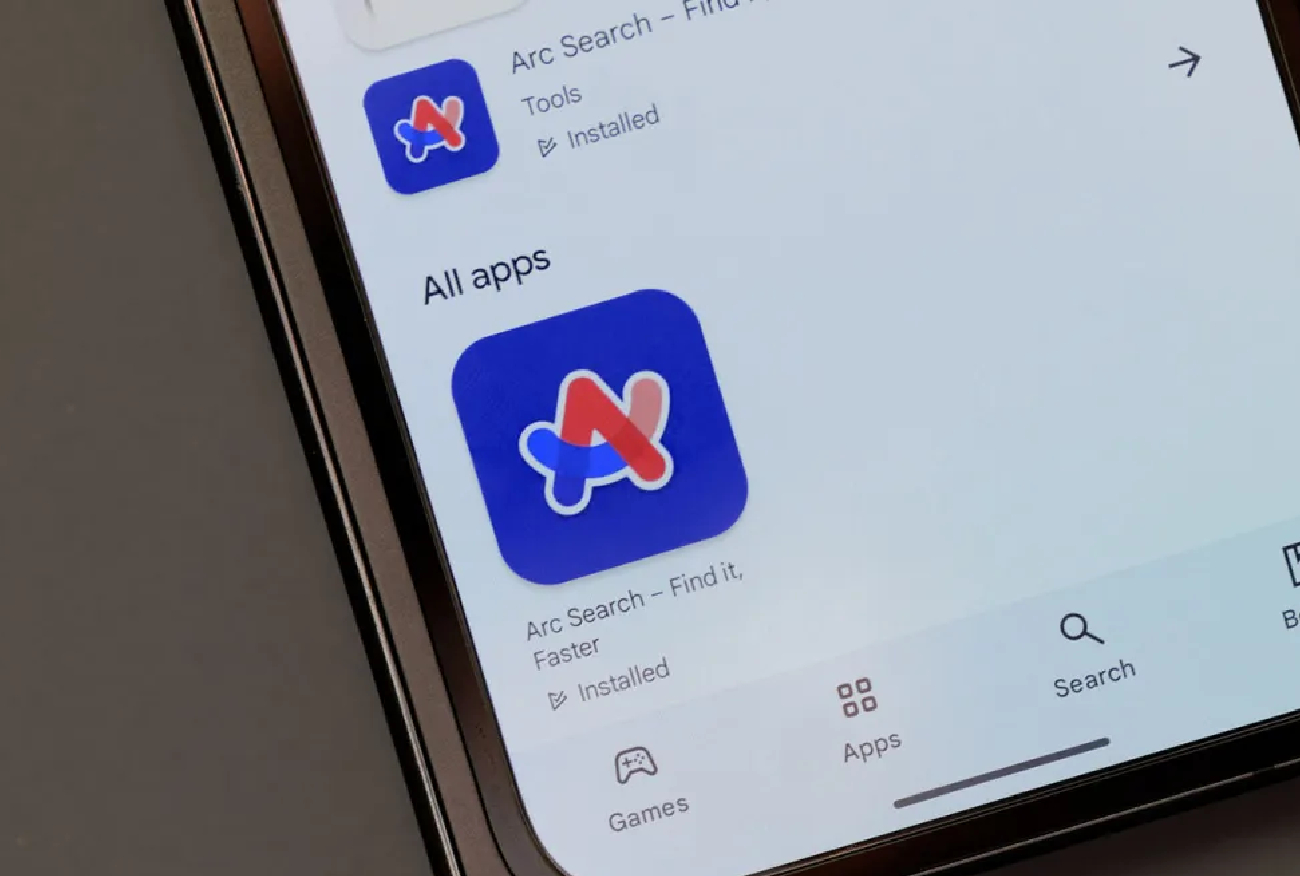۶ نکته برای بهبود عکاسی با گوشی آیفون
گوشی های آیفون اپل ویژگیهای برجستهای در دوربین دارند که استفاده از آنها میتواند تجربه عکاسی را برای کاربران بهبود بخشد. به گزارش تکناک، ویژگیهایی مانند حالت پرتره و سبکهای عکاسی از جمله قابلیتهای مهم این دستگاهها هستند. اما اگر فقط میخواهید از حالت عکس استاندارد استفاده کنید، همچنان ابزارها و تنظیمات زیادی وجود دارد […] نوشته ۶ نکته برای بهبود عکاسی با گوشی آیفون اولین بار در تک ناک. پدیدار شد.

گوشی های آیفون اپل ویژگیهای برجستهای در دوربین دارند که استفاده از آنها میتواند تجربه عکاسی را برای کاربران بهبود بخشد.
به گزارش تکناک، ویژگیهایی مانند حالت پرتره و سبکهای عکاسی از جمله قابلیتهای مهم این دستگاهها هستند. اما اگر فقط میخواهید از حالت عکس استاندارد استفاده کنید، همچنان ابزارها و تنظیمات زیادی وجود دارد که میتواند ترکیببندی عکسهایتان را بهبود دهد و به شما کمک کند تا عکسهای بینقصی با تکنیکهای سنتیتری بگیرید.
چه صاحب آیفون جدید باشید و چه یک کاربر قدیمی که قصد دارد سطح عکاسی خود را بالا ببرد، در این مقاله شش ابزار و تنظیمات دوربین در iOS معرفی میشود که ارزش امتحان کردن را دارند.
۱. استفاده از قانون یک سوم
مدتهاست که اپلیکیشن دوربین اپل تنظیمات اختیاری را در اختیار کاربران قرار داده که به شما در تنظیم بهتر عکسها کمک میکند. مهمترین این تنظیمات ابزار Grid است که باید هنگام اعمال قانون یک سوم از آن استفاده کنید. این ابزار قاب عکس شما را به صورت یک شبکه با دو خط افقی و دو خط عمودی تقسیم میکند که نه بخش مساوی میسازد.

قانون یک سوم به شما کمک میکند تا چشم بیننده را به مهمترین قسمتهای عکس هدایت کرده و ترکیببندی هماهنگتری ایجاد کنید. در اینجا نحوه اضافه کردن شبکه به منظرهنما آمده است:
- اپلیکیشن تنظیمات آیفون خود را باز کنید.
- به پایین بروید و روی دوربین (Camera) بزنید.
- در بخش “ترکیببندی” (Composition)، دکمه کنار Grid را فعال کنید.
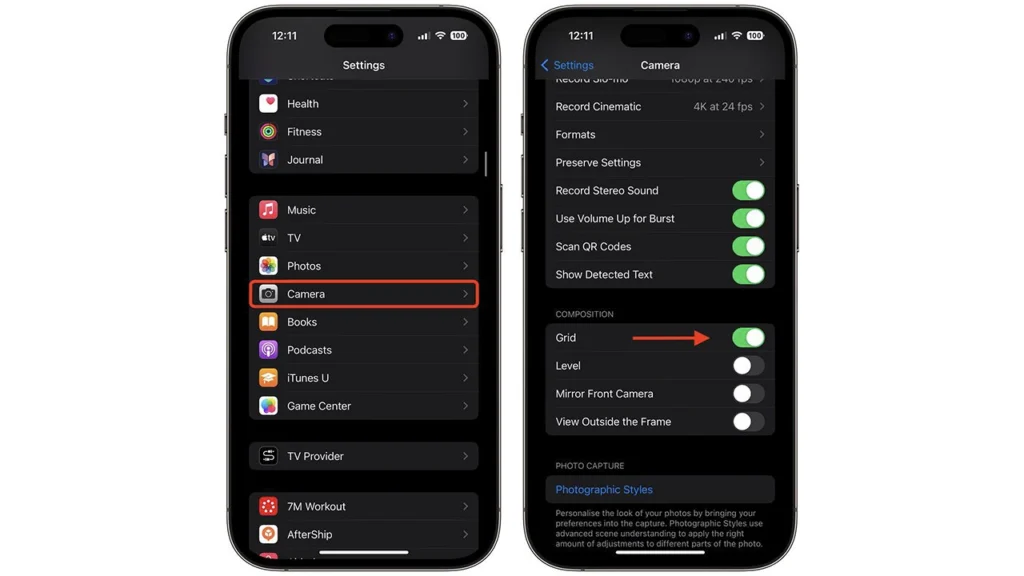
در اینجا پنج نکته برای استفاده بهتر از ابزار Grid آورده شده است:
- شناسایی عناصر کلیدی: ابتدا سوژهها یا عناصر اصلی در صحنهای که میخواهید عکاسی کنید را شناسایی کنید. اینها میتوانند یک نفر، یک ساختمان، یک درخت یا هر نقطه کانونی دیگری باشند.
- قرار دادن سوژهها: این عناصر کلیدی را در امتداد خطوط یا نقاط تقاطع خطوط قرار دهید. به عنوان مثال، اگر عکسی از یک نفر میگیرید، میتوانید او را در امتداد یکی از خطوط عمودی قرار دهید نه در وسط قاب.
- عناصر افقی: برای عناصری که به صورت افقی در عکس قرار دارند، مانند افق در عکسهای منظره، آنها را با یکی از خطوط افقی همراستا کنید. برای آسمان دراماتیکتر، افق را در خط پایین قرار دهید و برای تأکید بیشتر بر زمین یا دریا، آن را در خط بالا قرار دهید.
- متعادلسازی عکس: از قانون یک سوم برای متعادل کردن عکس خود استفاده کنید. اگر سوژهای را در سمت چپ قاب قرار دادید، میتوانید چیزی کمتر مهم را در سمت راست قرار دهید تا تعادل بصری ایجاد کنید.
- آزمایش: قانون یک سوم یک راهنمای کلی است نه یک قانون سختگیرانه. احساس راحتی کنید و با آن آزمایش کنید تا ببینید چگونه تغییر موقعیت عناصر در قاب، تأثیر عکس را تغییر میدهد.
۲. صاف کردن عکسهای از بالا به پایین
اگر از چیزی عکس میگیرید که از بالا مشاهده میشود، مانند یک بشقاب غذا یا یک شیء روی زمین، پیشنهاد میشود از ابزار “دوربین سطح” (Camera Level) استفاده کنید تا بدون نیاز به سهپایه یا پایه، عکسی متعادل بگیرید. این ابزار همچنین برای عکس گرفتن از چیزی که دقیقاً بالای سر شماست، مانند شیء روی سقف یا در آسمان، مفید است.
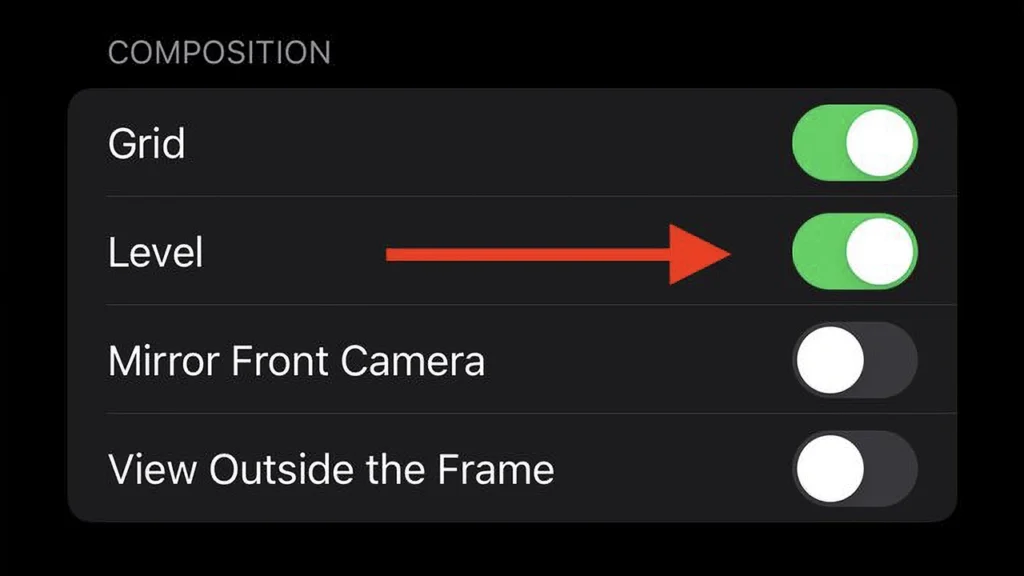
این ابزار پیشتر بخشی از پوشش Grid بود، اما در iOS 17 به صورت جداگانه معرفی شده است. برای استفاده از این ویژگی:
- اپلیکیشن تنظیمات را باز کنید، وارد بخش دوربین شوید، و دکمه کنار “Level” را فعال کنید.
- سپس اپلیکیشن دوربین را باز کرده و حالت عکاسی را به “عکس” (Photo)، “پرتره” (Portrait)، “مربع” (Square) یا “تایملپس” (Time Lapse) تنظیم کنید.
- دوربین را مستقیماً بالای سوژه قرار دهید (یا در صورتی که سوژه شما در آسمان است، دوربین را به سمت بالا بچرخانید).
- از خط عمود روی صفحه برای تنظیم زاویه دوربین استفاده کنید. وقتی خطوط بهطور کامل همراستا شدند، رنگ زرد خواهند شد.
- دکمه شاتر را فشار دهید تا عکس گرفته شود.
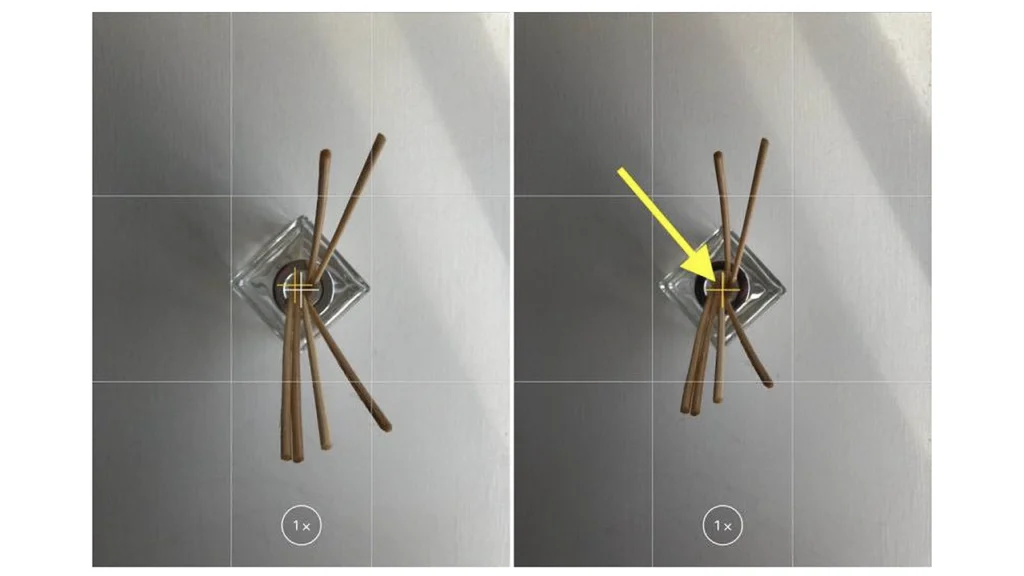
۳. صاف کردن عکسهای افقی
با اضافه کردن ابزار سطح بهعنوان یک گزینه جداگانه در iOS 17، اپل همچنین یک سطح افقی اضافی برای عکسهای سنتیتر به حالت صافگرفته شده اضافه کرده است.
وقتی ابزار Level فعال است و دستگاه شما اندکی از سطح افقی منحرف شود، یک خط افقی شکسته بر روی صفحه ظاهر میشود که نشاندهنده نیاز به تنظیم بیشتر است. وقتی خط بهطور کامل همراستا شود، رنگ زرد میشود و این نشان میدهد که عکس به درستی همسطح است.
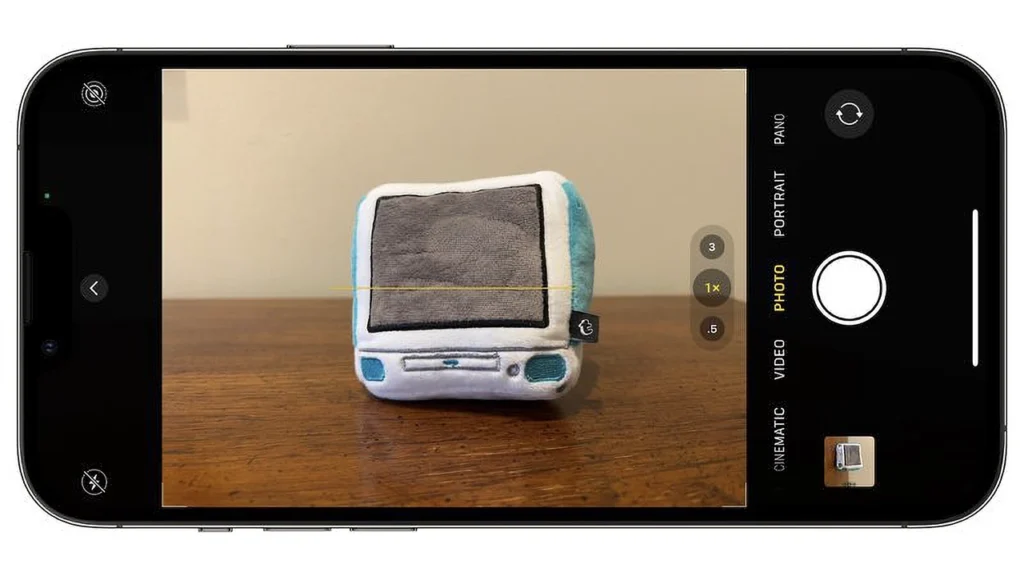
برای استفاده از این ابزار:
- وارد اپلیکیشن تنظیمات شوید و “Level” را فعال کنید.
- اپلیکیشن دوربین را باز کرده و سوژهای را در زاویهای مستقیم عکاسی کنید.
- خط افقی شکسته را خواهید دید و وقتی زاویه دوربین به درستی تنظیم شود، خط به رنگ زرد در میآید.
۴. گرفتن عکسهای پشت سر هم (Burst Mode)
مدت زمانی که آیفون شما پشت سر هم یک سری عکس را در سریعترین زمان ممکن میگیرد، به نام Burst Mode شناخته میشود. این حالت برای عکاسی از صحنههای پرتحرک یا رویدادهای غیرمنتظره بسیار مفید است زیرا احتمال اینکه عکس موردنظر شما در آن لحظه گرفته شود، بیشتر است.
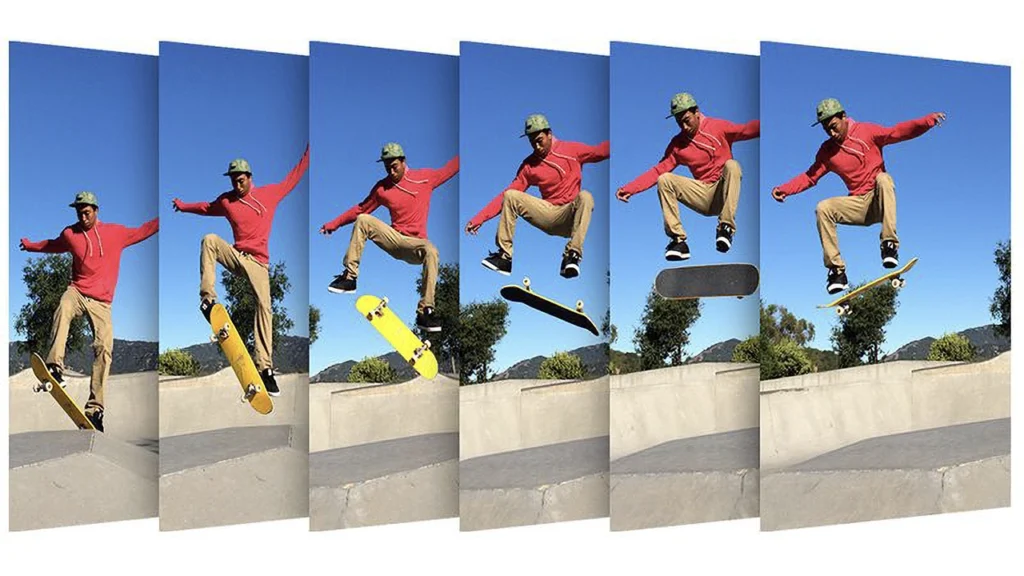
برای استفاده از حالت Burst:
- وارد تنظیمات شوید و “Use Volume Up for Burst” را فعال کنید.
- در اپلیکیشن دوربین، دکمه Volume Up را به مدت طولانی فشار دهید تا سریعا عکسهای پشت سر هم گرفته شود.
عکسهای پشت سر هم به طور خودکار در اپلیکیشن Photos تحت نام “Bursts” ذخیره میشوند. شما میتوانید آنها را در کتابخانه اصلی عکسهای خود نیز پیدا کنید.
۵. عکسهای سلفی معکوس
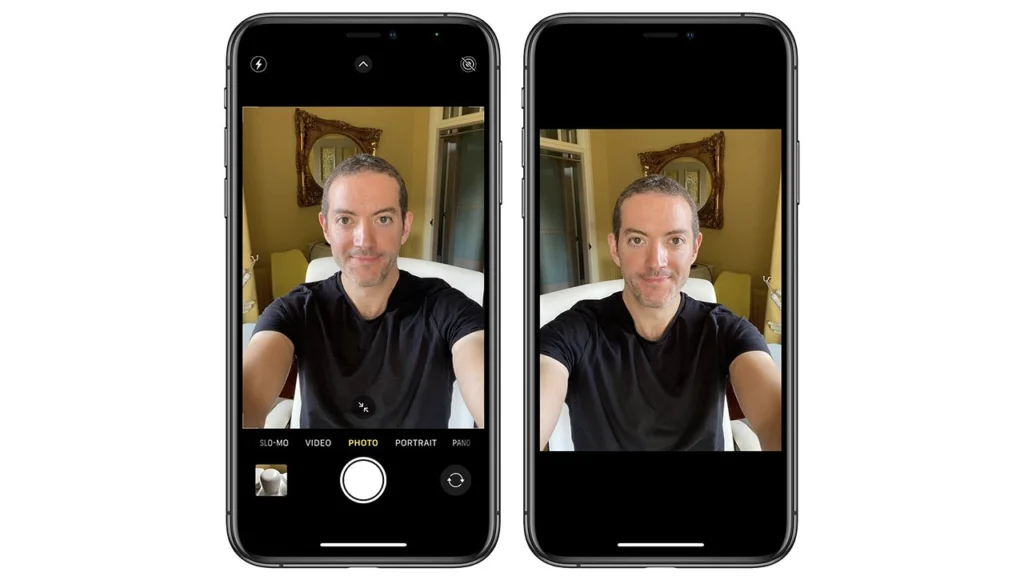
هنگامی که با دوربین جلو آیفون خود عکس سلفی میگیرید، به طور خودکار تصویر معکوس میشود که این امر میتواند برای بعضی افراد عجیب به نظر برسد، چراکه نسخهای معکوس از تصویر در پیشنمایش نمایش داده میشود. خوشبختانه، میتوانید این رفتار پیشفرض را تغییر دهید و عکس سلفی معکوس را دریافت کنید.
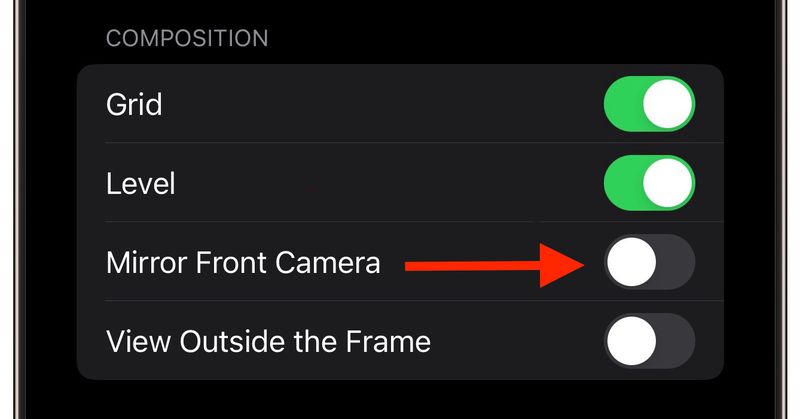
برای فعال کردن این ویژگی:
- اپلیکیشن تنظیمات را باز کرده و به بخش دوربین بروید.
- دکمه کنار “Mirror Front Camera” را فعال کنید.
۶. مشاهده فضای خارج از کادر
در آیفون ۱۱ و مدلهای جدیدتر، تنظیم اختیاری وجود دارد که به شما اجازه میدهد تا فضای خارج از قاب عکس را مشاهده کنید تا بتوانید هماهنگی عکسها (و ویدیوها) را بدون نیاز به برش اصلاح کنید.
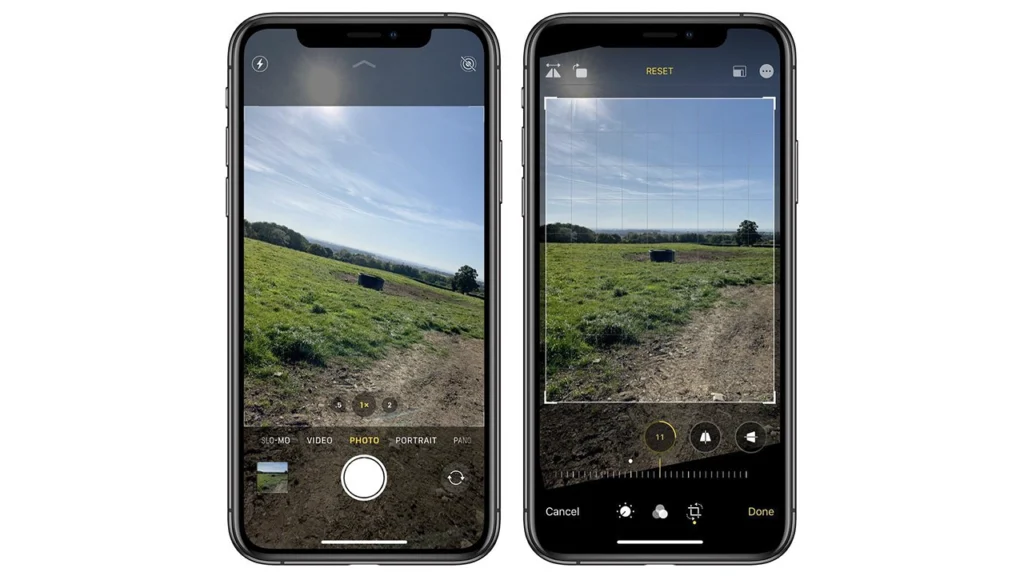
این ویژگی به شما این امکان را میدهد که هنگام استفاده از لنز عریض یا لنز تلهفوتو، علاوه بر مشاهده تصویر فعلی، نمای لنز بعدی را نیز ببینید. برای فعالسازی این ویژگی:
- اپلیکیشن تنظیمات را باز کرده و وارد بخش دوربین شوید.
- دکمه کنار “View Outside the Frame” را فعال کنید.
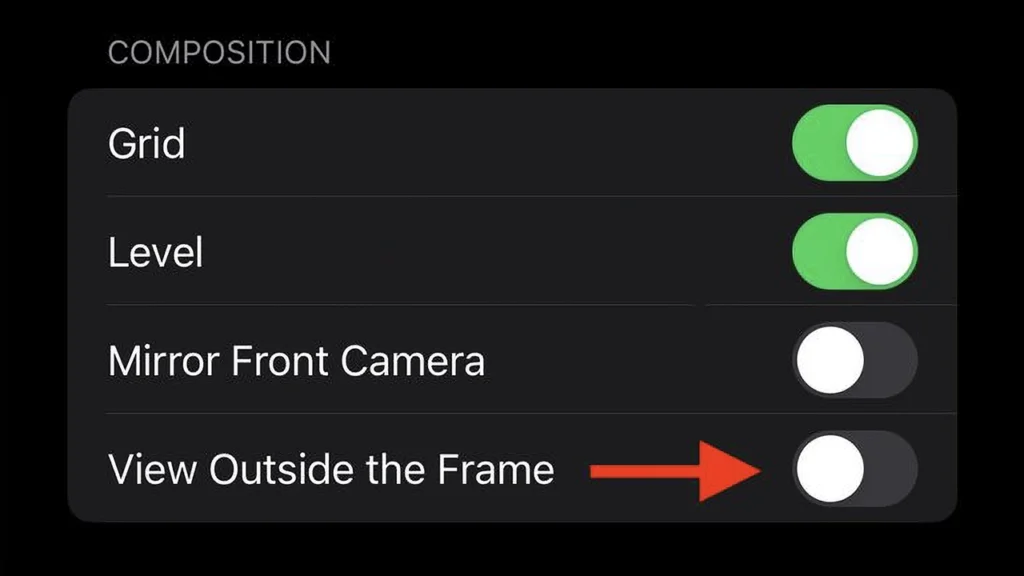
این تنظیمات به شما کمک میکند تا از فضای خارج از قاب عکس نیز مطلع شوید و عکسهای خود را بدون نیاز به برش و اصلاح مجدد تنظیم کنید.
نوشته ۶ نکته برای بهبود عکاسی با گوشی آیفون اولین بار در تک ناک. پدیدار شد.
واکنش شما چیست؟